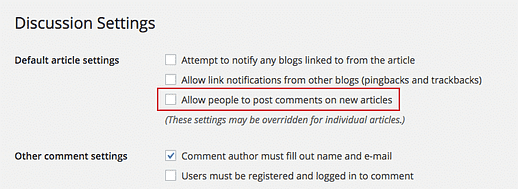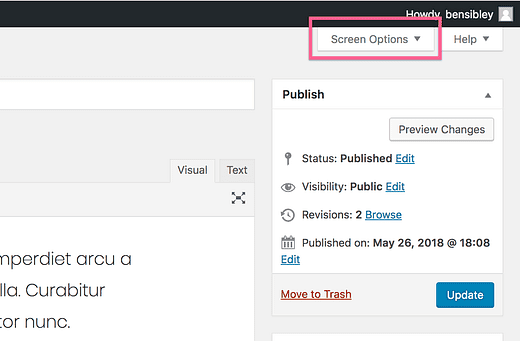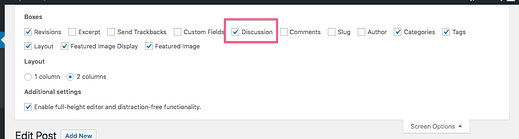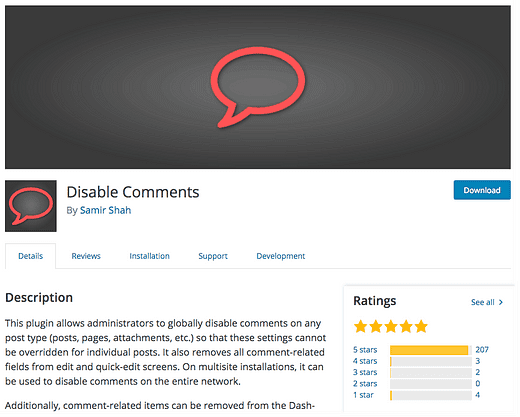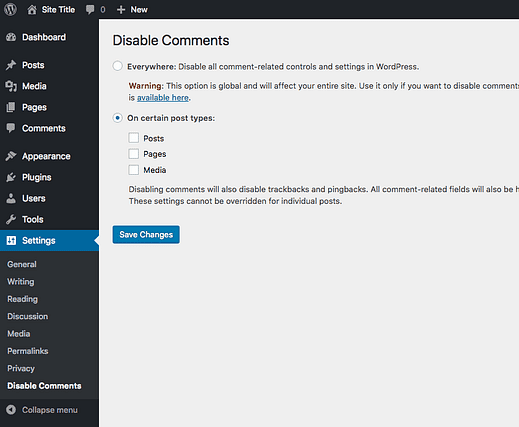Como desabilitar comentários no WordPress usando um plugin
Desativar comentários no WordPress é surpreendentemente confuso e pode ser bastante frustrante.
Existem algumas ferramentas integradas, mas provavelmente você precisará instalar um novo plug-in para desativar os comentários no WordPress.
Nesta postagem, vou cobrir três métodos para desativar comentários e fornecer instruções passo a passo para cada método.
Vamos cobrir cada um desses métodos agora.
Se você está cansado de receber notificações de comentários, pode gostar de nosso tutorial sobre como desativar as notificações de novos comentários.
ATUALIZAÇÃO: Aqui está um tutorial em vídeo que fiz sobre este assunto usando o editor de postagem Gutenberg atualizado:
Inscreva-se nos Temas do Compete no Youtube
O WordPress possui uma opção integrada para desativar comentários em qualquer lugar do seu site.
Navegue até o menu Configurações da discussão (Configurações> Discussão) e você verá a seguinte opção:
Desmarque essa caixa e salve suas alterações para desativar os comentários em todo o site.
Há um problema
Esta opção desativa apenas comentários para novas postagens que você publicar. Ele não desativa comentários retroativamente em postagens existentes.
Se você deseja desativar os comentários de uma postagem ou página existente, siga o próximo método.
Se você deseja desativar os comentários em uma postagem específica, comece visitando o menu Postagens.
Selecione a postagem desejada e vá até o final da página. Você verá esta opção abaixo do editor:
Desmarque ambas as caixas como a imagem acima e o formulário de comentário não será mais exibido. Se você não vir a caixa de discussão abaixo do editor, role até o topo da página e clique na guia Opções de tela na parte superior:
Em seguida, marque a caixa de seleção Discussão para exibir a caixa Discussão abaixo do editor, onde você pode desativar os comentários.
Isso funciona bem se você deseja desativar os comentários em uma postagem ou apenas algumas postagens.
Embora você possa usar as ferramentas de edição em massa integradas do WordPress para desabilitar comentários em um grande número de postagens de uma só vez, existe um método ainda mais fácil disponível.
A melhor maneira de desabilitar comentários em cada postagem ou página em seu site é com o plug-in Desabilitar comentários.
Veja por si mesmo como este plugin é fácil de usar:
Ele adiciona um menu de configurações ilustrado acima, onde você pode desativar comentários em qualquer lugar ou para tipos de postagem específicos. Se você quiser remover o formulário de comentário de todas as postagens, marque a caixa Postagens e clique em Salvar alterações.
Você está desativando comentários por causa de spam?
Você pode querer considerar a adição de um plug-in anti-spam ao seu site, em vez de desabilitar totalmente os comentários. Na verdade, é muito fácil impedir o spam de comentários.
Além disso, existe uma maneira de excluir em massa os comentários pendentes em menos de um minuto, para que não precise ocupar uma tarde inteira.
O WordPress não tem uma opção simples embutida para desabilitar comentários em cada postagem, mas isso não é problema. Sempre há um plug-in disponível para recursos ausentes como este.
Entre esses três métodos, você tem grande controle sobre como os visitantes podem comentar em seu site.
Se esta postagem estiver faltando alguma coisa, me avise nos comentários. Obrigado por ler!